- The legendide liiga ei saa autentimisteenusega ühendust luua viga tekib tavaliselt vale DNS-i konfiguratsiooni tõttu.
- Ühenduse ajalõpp ja tagasipöördumine võivad teie sisselogimist häirida, kuid selles artiklis on lihtne lahendus.
- Ärge muretsege, kui te ei saa mõnda aega mängida, vaid olge kannatlik ja usaldage meie juhendit, mis aitab teil veast üle saada.
- Tõrkeotsinguks jätkake artikli lugemist viga teie League of Legendsi sisselogimiskuval Windowsi arvuti.

XINSTALLIMINE Klõpsates ALLALAADIMISE FAILIL
See tarkvara parandab levinud arvutivead, kaitseb teid failide kadumise, pahavara ja riistvaratõrgete eest ning optimeerib teie arvuti maksimaalse jõudluse saavutamiseks. Parandage arvutiprobleemid ja eemaldage viirused kohe kolme lihtsa sammuga.
- Laadige alla Restoro PC Repair Tool mis on kaasas patenteeritud tehnoloogiatega (patent olemas siin).
- Klõpsake Alusta skannimist et leida Windowsi probleeme, mis võivad arvutiprobleeme põhjustada.
- Klõpsake Parandage kõik arvuti turvalisust ja jõudlust mõjutavate probleemide lahendamiseks
- Restoro on alla laadinud 0 lugejad sel kuul.
League of Legends on tohutult populaarne mitme mängijaga võrgumäng. Sisselogimisel on aga mitmed kasutajad teatanud veast Ei saa autentimisteenusega ühendust luua.
League of Legends ei saanud platvormi lonksu on viga, mis näib olevat ühenduvusprobleemide tõttu käivitatud ja mida saab lahendada DNS-serveri muutmisega. Ootamatu vead sisselogimisel seansi puhul võivad tulemüüri sätted kehtida, on oluline lubada League of Legends usaldusvööndis.
Selles artiklis uurime paari tõrkeotsingu sammu, mis aitavad teil lahendada Windowsi ja muude platvormide autentimisteenuse League of Legends ühenduse loomise ebaõnnestumise.
Miks minu League of Legends ei loo ühendust serveriga?
See muutub intrigeerivaks, nii et võib-olla võite süüdistada oma Interneti-teenuse pakkujat selles LoL-i autentimisteenuse veas.
See probleem tekib tavaliselt siis, kui teie Interneti-teenuse pakkuja piirab teie allalaadimist ja te ei saa sisse logida ega mängu värskendada, mille tulemuseks on League of Legends ei saanud platvormi lonksu veateade.
Kui teil on võimalus League of Legendsi töölauakliendisse sisse logida teisest samas võrgus olevast arvutist, võite testida teie Interneti-ühenduse terviklikkus ja allalaadimise kiirus mänguvärskenduste jaoks.
Kui teil on sama League of Legendsi platvormi sipti vastuvõtmise probleem, on pikaajaline lahendus võtta ühendust oma Interneti-teenuse pakkujaga. Kuni teie Interneti-teenuse pakkuja edasise teatamiseni võite järgida neid lihtsaid tõrkeotsingu samme lahendusena ja vaadata, kas saate probleemi ise lahendada.
Kuidas ma saan League of Legendsis autentimisserveri viga parandada?
1. Kontrollige teenindusseiskust
Esimene asi, mida teha, on veenduda, et probleem pole teie jaoks. Selleks kontrollige ametlikus serveris League of Legendsi teenuse olekut Riot Gamesi olekuaruanded.

Veenduge, et oleksite valinud õige piirkonna ja keele ning teile kuvatakse viip serveri hoolduse, serveri vigade ja teadmisprobleemide kohta.
Täpsema teabe saamiseks ja autentimisserveri vigade kohta aruande koostamiseks võite külastada ka samal lehel olevaid mängija tugiteenuseid.
Eksperdi nõuanne: Mõnda arvutiprobleemi on raske lahendada, eriti kui tegemist on rikutud hoidlate või puuduvate Windowsi failidega. Kui teil on probleeme vea parandamisega, võib teie süsteem olla osaliselt katki. Soovitame installida Restoro – tööriista, mis skannib teie masina ja tuvastab vea.
Kliki siia allalaadimiseks ja parandamise alustamiseks.
Kui näete punast märki, võite oodata, kuni serverid uuesti tööle hakkavad ja töötavad. Kui kõik on korras, jätkake vea parandamiseks võrguühenduse tõrkeotsinguga.
2. Keelake Windows Defenderi tulemüür
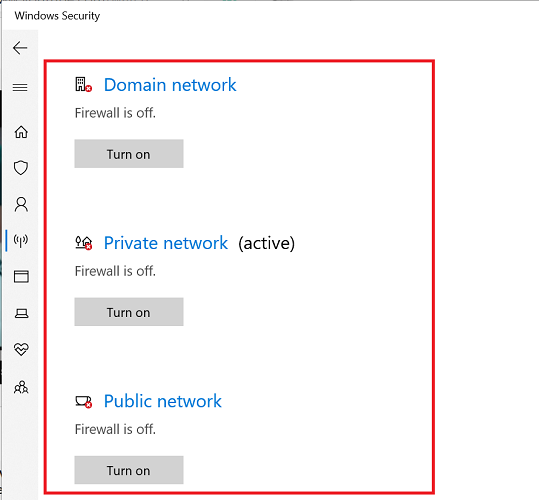
- Vajutage nuppuWindowsi võti + ma.
- Kliki Värskendus ja turvalisus.
- Ava Windowsi turvalisus vahekaart vasakpoolsest paanist.
- Kliki Tulemüür ja võrgukaitse.
- Klõpsake oma hetkel aktiivsel profiilil (enamikul juhtudel avalik).
- Väljalülitamiseks lülitage lüliti sisse Windows Defenderi tulemüür.
Nüüd, kui tulemüür on välja lülitatud, proovige League of Legendsi sisse logida ja kontrollige täiustusi. Kui see töötab, proovige Windowsi tulemüüri lisada League of Legends või Game Launcher.
Lisage valgesse nimekirja mängukäivitaja või League of Legends
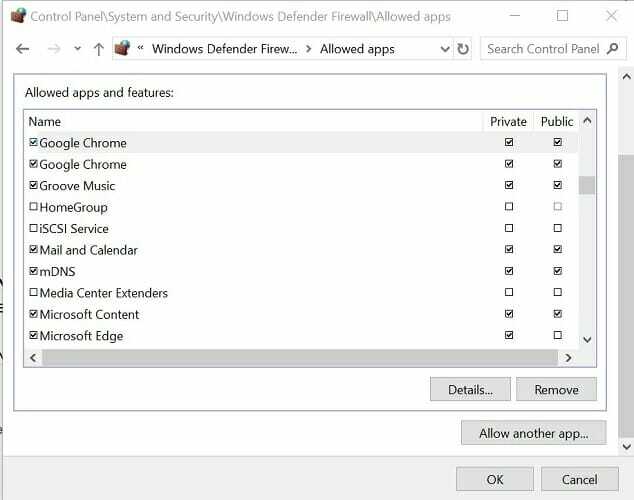
- Vajutage nuppu Windowsi võti + R.
- Tüüp kontroll ja klõpsake OKEI.
- Juhtpaneelil minge aadressile Süsteem ja turvalisus.
- Kliki Windows Defenderi tulemüür.
- Klõpsake vasakpoolsel paanil nuppu Rakenduse või funktsiooni lubamine Windows Defenderi tulemüüri kaudu.
- Klõpsake nuppu Muuda seadeid nuppu.
- Kerige alla ja tehke Privaatne & Avalik League of Legendsi käivituskast on märgitud.
- Klõpsake Okei muudatuste salvestamiseks.
Enne League of Legendsi taaskäivitamist veenduge, et Windows Defenderi tulemüür oleks sisse lülitatud. Logige sisse oma LoL-i kontole ja kontrollige täiustusi.
3. Muutke DNS-serveri aadressi

- Vajutage nuppu Windowsi võti + R.
- Tüüp kontroll ja klõpsake Okei Juhtpaneeli avamiseks.
- Minema Võrk ja Internet > Võrgu- ja ühiskasutuskeskus.
- Klõpsake nuppu Muutke adapteri sätteid suvand vasakult paanilt.
- Paremklõpsake võrguadapteril ja valige Omadused.
- Topeltklõpsake aknas Atribuudid Interneti-protokolli versioon 4 (TCP/IPv4).
- Valige Kasutage järgmist DNS-iserveri aadress.
- Aastal Eelistatud ja Alternatiivne DNS serveri väljale sisestage järgmine:
8.8.8
8.8.4.4. - Kontrolli Väljumisel kinnitage seaded kasti.
- Klõpsake Okei muudatuste salvestamiseks.
Taaskäivitage League of Legendsi käivitus ja kontrollige, kas autentimisteenusega ühenduse loomise ebaõnnestumise tõrge on lahendatud.
- 5 viisi Skywalker Saga parandamiseks, kui see ei tööta [Vead ja krahhid]
- Minecraft: The Wild Update tuleb 7. juunil
- Kuidas parandada ühendusevigu rakenduses Final Fantasy: Brave Exvius
- Flight Simulator Top Gun: Maverick on nüüd poes saadaval
- 6 lihtsat sammu Destiny 2 Buffalo veakoodi parandamiseks 2022. aastal
4. Kasutage Hextechi remonditööriista
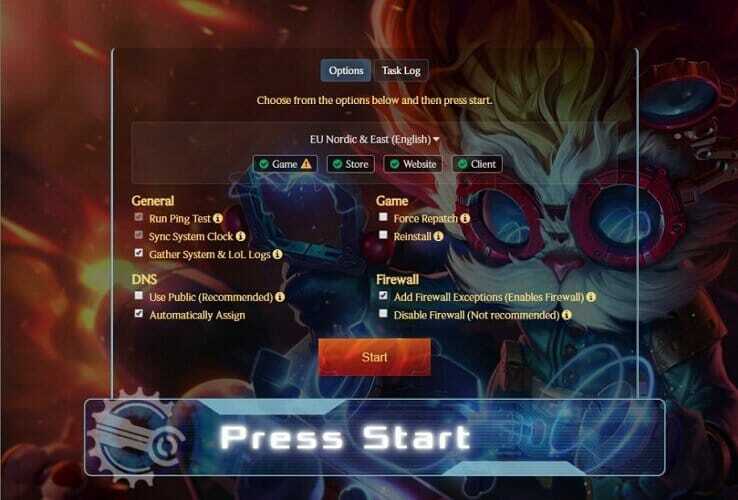
- Laadige alla Hextechi remonditööriist.
- Käivitage installer.
- Tõrkeotsija käivitamiseks järgige ekraanil kuvatavaid juhiseid.
Hextech Repair Tool on ametlik LoL-i tööriist, mis võimaldab teil mängu uuesti installida ja uuesti installida, hallata tulemüüri, näidata muid teadaolevaid probleeme jne.
Pärast tööriista käivitamist otsige Hextech Repair Tooli kuvatavaid probleeme. Tööriist soovitab ka mõningaid parandusi, mida saate vea parandamiseks rakendada.
MÄRGE
Autentimisteenusega League of Legends ühenduse loomine ebaõnnestumine lahendatakse tavaliselt tulemüüri keelamise või DNS-serveri aadressi muutmisega. Täiendavate tõrkeotsingu toimingute jaoks saate käivitada Hextechi parandustööriista.
Õnneks olenemata sellest, kas probleemi põhjuseks on serveri- või kliendipoolsed ühenduvuspiirangud, on kõige olulisem selle kallal kannatlikult töötada.
Seansiteenuse autentimise probleem võib laheneda, kui võrk on stabiliseerunud. Kui järgisite ülaltoodud juhiseid, kontrollige ruuterit ja modemit, et tagada püsiv Interneti-ühendus.
Vahepeal, kui on mingeid lahendusi, mida oleme kahe silma vahele jätnud, aidake meil artiklit täiustada, jättes kommentaari.
 Kas teil on endiselt probleeme?Parandage need selle tööriistaga:
Kas teil on endiselt probleeme?Parandage need selle tööriistaga:
- Laadige alla see PC Repair Tool hinnatud saidil TrustPilot.com suurepäraseks (allalaadimine algab sellelt lehelt).
- Klõpsake Alusta skannimist et leida Windowsi probleeme, mis võivad arvutiprobleeme põhjustada.
- Klõpsake Parandage kõik Patenteeritud tehnoloogiatega seotud probleemide lahendamiseks (Eksklusiivne allahindlus meie lugejatele).
Restoro on alla laadinud 0 lugejad sel kuul.


